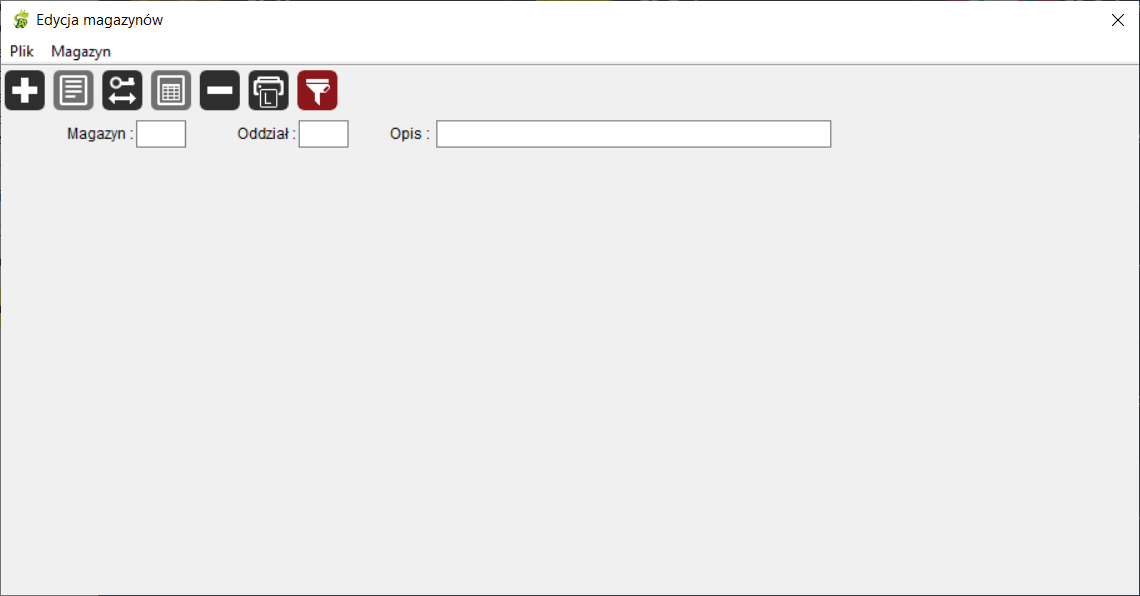1. Magazyny - spis
Po wciśnięciu przycisku Magazyny lub klawisza <F1> (1) - otworzy się okno (2), w którym centralną część zajmować będą dwa niewypełnione pola: Oddział i Opis.
1.

2.

Każdy magazyn jest opisany w czterech kolumnach:
Kolumna nr 1: Symbol, która określa magazyn za pomocą czterech znaków (przy czym każdy magazyn musi mieć swój specyficzny/niepowtarzalny symbol),
Kolumna nr 2: Opis magazynu, lub inaczej–jego nazwa,
Kolumna nr 3: Handlowy, opisuje zdolność magazynu do sprzedawania zawartych w nim artykułów (patrz też: "Tworzenie nowego magazynu", opcja: handlowy),
Kolumna nr 4: Oddział, informuje, do jakiego oddziału przedsiębiorstwa przypisany jest dany magazyn.
Kolumna nr 5. Ceny, określa, czy w magazynie stosowane są ceny materiałów w dokumentach magazynowych
Kolumna nr 6. Lokacje - określa, czy w magazynie stosowane są lokacje jako określone miejsca składowania materiałów.
Kolumna nr 7 Przeterm. - określa czy wydawać artykuły przeterminowane z uwzględnieniem dni karencji. W praktyce oznacza to, czy z wybranego magazynu można wydawać (nie dotyczy dokumentów MM) towary przeterminowane albo takie, w których termin przydatności jest mniejszy niż dzisiaj plus dni karencji (Dane Podstawowe --> Artykuły --> Dane Podstawowe F4).
Okno w takiej formie wyświetla wszystkie magazyny. Aby znaleźć interesujący nas magazyn wraz ze szczegółowymi informacjami należy najechać myszką na jedyny aktywny klawisz w górnym pasku okna pt. Filtruj magazyny  , nacisnąć F3, bądź wybrać Magazyn -> Wyświetl dane, następnie w puste pola wpisać znane użytkownikowi dane - może to być nawet początek numeru oddziału lub niepełna nazwa magazynu–a potem ponownie odfiltrować magazyny . Program uwzględni wskazówki i wyświetli wszystkie dostępne magazyny, które spełniły warunek określony w polach 'Oddział' i 'Opis'.
, nacisnąć F3, bądź wybrać Magazyn -> Wyświetl dane, następnie w puste pola wpisać znane użytkownikowi dane - może to być nawet początek numeru oddziału lub niepełna nazwa magazynu–a potem ponownie odfiltrować magazyny . Program uwzględni wskazówki i wyświetli wszystkie dostępne magazyny, które spełniły warunek określony w polach 'Oddział' i 'Opis'.
Jeżeli użytkownik korzysta z programu po raz pierwszy to lista magazynów nie będzie zawierać żadnej pozycji. Aby utworzyć i zapisać w bazie danych nowe magazyny należy kliknąć w przycisk  .
.